В недавнем посте о защите от шума мы упоминали приложения для фильтрации посторонних звуков во время видеоконференций или важных телефонных переговоров. На просторах Сети можно встретить обзоры пяти, а иногда и десяти разных приложений, но на поверку их ассортимент не настолько велик.
Какие-то программы работают только в паре с определенными моделями наушников и микрофонов, другие разработаны для сравнительно крупного бизнеса, например колл-центров, и стоят неоправданно дорого для личного использования. Часть решений вовсе не выполняет заявленную функцию шумоподавления. Учитывая все вышесказанное, мы отобрали несколько приложений, протестировали их и готовы поделиться впечатлениями.
Для компьютеров и ноутбуков
До пандемии программы для фильтрации шума на ПК были нишевым продуктом, но благодаря повсеместному переходу на удаленную работу спрос на них заметно вырос. Мы расскажем о паре решений, которые прошли наши испытания и доказали свою работоспособность.
Для Windows: Noise Blocker
Среди примеров шума, с которым борется Noise Blocker, разработчики приложения приводят гул вентилятора ноутбука, клацанье клавиш, клики мышью и помехи самого микрофона.
Перед началом работы пользователь должен «познакомить» приложение с шумами. Для этого нужно нажать кнопку Add (с англ. «Добавить») и, например, понажимать клавиши. Так что тренировать программу необходимо на каждом из звуков, которые вам мешают: кликах мыши, шуме с детской площадки и так далее.
Отсюда и недостаток Noise Blocker: сложно записать в память программы все вредные звуки, а незнакомые шумы приложение не заблокирует. Это подтвердилось нашими тестами. Кроме того, порой в эфир проникали даже щелчки клавиш, хотя мы предварительно давали приложению «послушать» их.
Это немного напоминает голосовое управление из «нулевых», когда нельзя было просто так взять и поговорить с телефоном. Надо было сначала научить его определенным голосовым командам, и только после этого он на них реагировал (если повезет), игнорируя все незнакомые.
После записи шумов необходимо настроить фильтр таким образом, чтобы ваш голос проходил, а помехи нет. У нас, если честно, получилось не с первого раза. Это означает, что эффективность приложения во многом зависит от квалификации пользователя, и не знакомый с тонкостями звукозаписи человек рискует не разобраться с параметрами. Не облегчает задачу и то, что весь интерфейс программы на английском языке.
Использование: Noise Blocker выступает своеобразным посредником между вашим записывающим устройством и остальным софтом. Чтобы активировать фильтр, в приложении для онлайн-звонков нужно выбрать Noise Blocker в качестве виртуального микрофона.
Цена: бесплатно приложение работает лишь час в день. Версия без ограничений стоит 19,99 долларов (более 1500 рублей по текущему курсу), но зато ее можно установить на три компьютера.
Для Windows и macOS: Krisp
Свои навыки подавления шумов приложение Krisp получило благодаря машинному обучению на тысячах записей разнообразных звуков и голосов. И надо признать, тренировки прошли не зря.
Во время теста мы усиленно шумели — хлопали в ладоши, постукивали по ноутбуку, подносили его к работающей в режиме отжима стиральной машине. Все эти помехи Krisp устранял, оставляя лишь голос испытателя, который лишь едва заметно искажался. А вот если кто-то рядом с вами во время важной встречи вдруг вскрикнет (особенно это любят делать дети), фильтр, скорее всего, не сработает. Программа доступна только на английском языке, но процесс настройки сопровождается видеоинструкциями, в которых наглядно показаны все необходимые действия.
Использование: как и Noise Blocker, Krisp подключается к системе в качестве виртуального микрофона. Помимо него Krisp создает виртуальные динамики. Если, например, выбрать их в качестве источника звука в настройках Skype, приложение начнет работать в обе стороны, то есть заодно будет фильтровать и шум, исходящий от ваших собеседников.
Цена: бесплатно Krisp проработает лишь два часа в неделю, чего хватит разве что на пару онлайн-конференций. Безлимитная версия стоит 60 долларов в год (около 4500 рублей по текущему курсу).
Для смартфонов и планшетов
Многие современные смартфоны имеют встроенную систему шумоподавления. Помимо основного микрофона в них установлены дополнительные, чья функция — фиксировать посторонние звуки. Затем система вычитает их из потока основного микрофона, и собеседники отчетливо слышат ваш голос. Благодаря этому говорить по телефону можно даже стоя на ветру.
Встроенную систему шумоподавления обычно имеют и сами сервисы для общения — например, такая функция есть у Google Meet и Zoom. Видимо, поэтому серьезного спроса на специальные решения для фильтрации шума для мобильных устройств нет, но пару интересных сервисов нам все же удалось найти.
Для Android и iOS: Noise Wall — Block Noise
Это приложение маскирует посторонние звуки с помощью искусственного шума. Об использовании белого, розового и других видов шумов мы рассказывали в отдельном посте. Вкратце напомним: специальные шумы способны вытеснить для слушателя внешние звуки.
Ощущения от экспериментов с Noise Wall неоднозначные. Окружающие звуки действительно не могут пробиться сквозь «стену» шума. Впрочем, иногда для этого приходится выкручивать громкость приложения почти на максимум. Поэтому при длительном использовании генерируемый шум может начать досаждать не меньше звуков от соседей или с улицы. С другой стороны, со своей задачей Noise Wall справляется, и попробовать этот сервис все же стоит.
Использование: для запуска достаточно открыть приложение после загрузки. Из дополнительных настроек Noise Wall предлагает на выбор четыре вида шума и таймер для отключения. К сожалению, интерфейс приложения пока что доступен только на английском языке.
Цена: приложение бесплатное (Android и iOS), но чтобы пользоваться им без рекламы, придется купить Pro-версию за 169 рублей.
Для Android: Safe Headphones — Hear Background Noises
Приложение Safe Headphones не глушит окружающие звуки, а наоборот — усиливает их. В ходе тестов негромкую речь человека можно было различить сквозь энергичный трек, гремящий в наушниках. Эта «суперспособность» вполне может выручить в ситуациях, когда вам нужно услышать важную информацию — например, объявление о вашем рейсе в аэропорту.
Если же музыку отключить, Safe Headphones превращает Android-смартфон в подобие слухового аппарата, усиливая окружающие звуки.
Использование: интерфейс приложения лишь частично переведен на русский язык, но достаточно лаконичен. Есть выключатель, кнопка для активации фильтра фонового шума и регулятор громкости.
Цена: Safe Headphones — Hear Background Noises можно использовать бесплатно, если вас не смущает реклама в приложении. За ее отключение разработчики просят 590 рублей.
Итого
- Вполне вероятно, что вашу проблему с шумом можно решить не технологиями, а обычным разговором с домочадцами или соседями: предупредите их о важной видеоконференции или звонке и попросите их вести себя потише в течение этого времени.
- Если шум не зависит от окружающих вас людей, а звонить на компьютере надо не так часто и пары часов в неделю вам будет достаточно, то можно использовать бесплатную версию Krisp — с шумом эта программа борется достаточно качественно.
- Платная версия того же Krisp обойдется в довольно серьезные деньги (к тому же не разово, а ежегодно), так что, возможно, будет выгоднее инвестировать в микрофон с шумоподавлением — подробнее об этом в нашем предыдущем посте.
- Приложений именно для шумоподавления на смартфонах нам обнаружить не удалось. Вероятно, потому, что во многих смартфонах есть несколько микрофонов и встроенная система шумоподавления. Кстати, можете попробовать использовать для ответственных видеозвонков смартфон вместо компьютера.
Больше про создание комфортной среды дома — цифровой и не только — можно найти в нашем блоге.
Иногда при разговоре по телефону собеседник может жаловаться на бульканье, эхо, щелчки или шум. Причин у этого явления много, но проще всего от него избавиться можно с помощью опции «Шумоподавление».
Эта статья расскажет о причинах появления постороннего шума и о том, как включить и отключить шумоподавление на Xiaomi.

Содержание
- 1 Причины появления постороннего шума и эха
- 2 Слабый сигнал сотовой связи
- 2.1 Неоригинальный чехол
- 2.2 Некорректная работа системы шумоподавления
- 3 Отключение шумоподавления через редактирование системных файлов
- 4 Работа приложения Google Now
- 5 Сбой прошивки модуля связи
Причины появления постороннего шума и эха

Их существует 5:
- слабый сигнал сотовой связи;
- один или оба микрофона закрыты чехлом;
- некорректная работа системы шумоподавления;
- работа приложения Google Now;
- сбой прошивки модуля связи.
Слабый сигнал сотовой связи
С этой причиной могут сталкиваться жители городов, пользующиеся 3G и 4G. Сигнал мобильной связи ослабевает от столкновения со стенами домов.
Решить эту проблему можно выбрав в настройках СИМ-карты в качестве предпочитаемого типа сети 2G или GPRS/EDGE.
Неоригинальный чехол
В неоригинальном чехле отверстия под микрофоны могут быть сдвинуты на 2-3 мм или вовсе отсутствовать. Решить проблему можно 2 способами: снять чехол или проделать отверстия в нужных местах с помощью шила.
Некорректная работа системы шумоподавления
Иногда шумоподавление работает неправильно и создает посторонние шумы. Это устраняется отключением шумоподавления. Делается это следующим образом:
- Открыть «Настройки» => «Звук».
- Передвинуть ползунок в строке «Шумоподавление» в положение отключено.

В некоторых моделях линейки Redmi эта опция скрыта. Получить доступ к ней можно с помощью утилиты для создания ярлыков QuickShortCut. Порядок действий следующий:
- Открыть
- Перейти в раздел «Действия» и в поисковую строку ввести «Другие настройки».
- В результатах найти «Телефон», нажать и перейти в «Другие настройки».
- Найти пункт «Шумоподавление» и выключить его.

Отключение шумоподавления через редактирование системных файлов
Если отключить эту функцию 2 предыдущими методами не получилось или настройка отсутствует, то это можно сделать, отредактировав системные файлы.
Для этого потребуются рут-права, файловый менеджер с доступом к системному разделу и редактор Buid Prop Editor. Порядок действий следующий:
- Открыть файловый менеджер.

- Перейти в раздел /system, найти файл buid.prop и открыть в редакторе.
- Найти строчку «persist.audio.fluence.voicecall=true» и заменить слово true на false.

- Сохранить изменения в документе.
- Перезагрузить смартфон.
Работа приложения Google Now
Четвертым источником помех при разговоре может быть приложение для голосового поиска, включаемое фразой «ОК, Google».
Оно постоянно держит микрофон включенным для улавливания кодовой фразы, из-за чего во время разговора появляются помехи. Отключается эта функция следующим образом:
- Открыть «Настройки Google».

- Найти пункты «Поиск» и «Голос».
- Нажать «Распознавание «Ok, Google».

- Передвинуть на новом экране бегунок вправо.
Сбой прошивки модуля связи
Полностью решить эту проблему можно только установив системное обновление или стороннюю прошивку. Но временно устранить проблему тоже можно. Делается это так:
- Перезагрузить телефон.
- Отключить Wi-Fi и мобильный интернет.

- В настройках СИМ-карты выбрать предпочитаемый тип сети «Только 3G».
Подводя итог можно сказать, что не всегда обязательно включать шумоподавление, так как источниками могут служить плохой сигнал сотовой связи неоригинальный чехол или голосовой поиск Google. К тому же, опция может работать неправильно и быть еще одним источником шума.
24 декабря 2017
О важности шумоподавления в современной мобильной электронике…

Оригинальный материал
В вашем смартфоне – куча технологий, от процессоров до модемов и даже выделенных компонентов для отслеживания гироскопа. Аппаратное обеспечение аудиочасти на сегодняшний день также плотно интегрировано в мобильные устройства. Одной из уже включенных в наши устройства, но почему-то не такой популярной технологией является поддержка подавления шума.
Обычно шумоподавление ассоциируется с беспроводными наушниками, но оно также является важнейшим элементом и в других гаджетах, включая и ваш смартфон. Оно используется как в звонках, так и в «умных ассистентах», и, возможно, является самой важной технологией в современных гаджетах.
Что такое шумоподавление?
Ответ – в самом термине: это технология, разработанная для отсечения фонового шума для улучшения слышимости. Однако достичь этого не так просто, как кажется.
Для начала – о том, как это работает. Одним из базовых законов физики является то, что звуковые волны одной амплитуды и одной частоты, находящиеся в противофазе, при складывании взаимно отсекаются. Другими словами, если взять волну с пиком в 1 вольт и совместить её с инвертированной волной в -1 вольт, то получится 0 вольт. Они взаимно «погасят» друг друга. В случае с шумоподавлением теория такова, что если мы сможем уловить фоновый шум при помощи микрофона, инвертировать фазу сигнала на определённой частоте с задержкой, равной 180 градусов, и добавить к оригинальному сигналу, то получится отсечь шум. Довольно просто.

Теория слегка нарушается, когда мы из мира теоретического перемещаемся в реальный мир. Микрофоны не идеальны, электронная конверсия добавляет собственный шум, а фаза отсекания звуковой волны, выходящей из динамика, может не совпадать с фазой шума по достижении вашего уха. Эти системы нуждаются в тонкой настройке, но даже в этом случае вы не услышите стопроцентного подавления шума. Довольно часто встречается уменьшение шума в промежутке между -20 и -30 децибел, в котором отсекается фоновый шум от 1/16 до 1/32. Значительный показатель.
Более узкие диапазоны частот позволяют добиться более точного уровня сведения или уменьшения шума, в то время как более широкие диапазоны покрывают больше частот, но не могут так значительно уменьшить амплитуду. Это важно учесть, чтобы понять плюсы и минусы, например, при попытке отфильтровать весь слышимый фоновый шум или просто отсечь шум вокруг частот человеческого голоса.

В телефоне
Если вы всё еще звоните посредством смартфона, то вы с большой долей вероятности заметили, что слышимость собеседника стала гораздо лучше, да и на другом конце звук чистый и приятный. Отчасти дело в улучшениях в качестве звонков, но для кристально чистых звонков на вашем телефоне используется активное шумоподавление для устранения части фонового шума, когда вы держите телефон у уха. Данная технология используется в телефонах уже многие годы, и она продолжает улучшаться.
Помимо основного микрофона для записи голоса, в вашем смартфоне установлены дополнительные микрофоны для шумоподавления. Записи с этих микрофонов можно использовать в описанном выше сценарии, отсекая фоновый шум. Эта же фоновая информация может использоваться для погашения шума, который «слышит» микрофон, в который вы говорите при звонке, но с инвертированием сигнала и совмещением его перед тем, как послать голосовой пакет посредством вашей сотовой сети.
Вдобавок к шумоподавлению, полученная от дополнительных микрофонов информация может использоваться для автоматической настройки громкости вызова на основе уровня фонового шума и для попытки отфильтровать задувающий в динамик ветер. Многие подобные «фишки» включены в смартфоны на уровне процессоров производства Qualcomm и других, что делает их доступными на большинстве аппаратов.
Системы с несколькими микрофонами также служат и другой цели – локализации голоса для «умных ассистентов». Подобная система необходима для определения направления входящей голосовой команды. Эта информация может затем быть использована для определения, что же является фоновым шумом, даже если это другие голоса или ТВ, который впоследствии отфильтровывается для обеспечения максимально чистого источника для алгоритмов распознавания голоса.

В аксессуарах
Очевидно, что аналогичная схема применима к устройствам «умного дома», таким как Google Home и Amazon Echo. Кроме определения направления входящей команды, эти устройства применяют алгоритмы по снижению шума и отсеканию эха, похожие на таковые в смартфонах. В Alexa используется до 6 всенаправленных микрофонов, тем самым предлагается лучшее определение речи и уменьшение шума, чем в обычном смартфоне.
Сегодня технология шумоподавления воспринимается как обязательное условие для Bluetooth-наушников, и этому есть причина. Помимо блокировки общего фонового шума, фильтры можно подстроить под специфический сценарий использования гарнитуры. Например, фитнес-наушники совсем не обязательно должны полностью блокировать шум машин ради безопасности бегунов, но разработанные для дома или путешествий модели могли бы сфокусироваться и на большем диапазоне частот.
Мне посчастливилось опробовать в тестовом режиме технологию Hybrid ANC от Qualcomm. В предлагаемую структуру входят как внутренний, так и внешний микрофоны, создаётся цепь обратной связи. Это на самом деле уменьшает общую акцентированность шума по сравнению с эквивалентным решением с управлением по входному воздействию, но предлагает очень стабильную полосу частот для блокировки огромного спектра слышимых звуков. Демо-образец, который я тестировал, полностью отсекал рёв реактивного двигателя, позволяя запросто слушать музыку в шумной обстановке даже на малой громкости.
Сценарии применения шумоподавления выходят за пределы потребительской электроники. Измерение и блокировка шума могут найти применение в промышленности, например, для сохранения слуха на производствах, а также в медицине – слухопротезировании.
Шумоподавление в смартфонах недооценено. Многие из нас используют его несколько раз в день, даже не замечая этого. Звоните ли вы посредством голосовой связи, привыкли ли к «умным» ассистентам или беспроводному воспроизведению музыки в наушниках — качество ваших любимых сервисов будет разительно отличаться без этой вроде бы неприметной технологии. Она открывает для развивающихся рынков новый мир технологий, основанных на голосе, так что мы ещё о ней услышим.
Автор — Роберт Триггс
Иногда мы не замечаем развитие некоторых технологий, постепенно начинаем принимать их за данность. Так произошло и с упомянутой автором материала технологией. Но, как можно увидеть из статьи, смартфоны с её поддержкой впоследствии окажутся в более выгодном положении за счёт более уверенной поддержки голосовых помощников и «умных» устройств.
Вполне возможно, что в данном аспекте производители увидят дополнительную возможность для маркетинга и использования знаменитых брендов, и мы увидим аппараты с пометкой «ANC by Bose / Sony / Bower & Wilkins», и т.д. В любом случае, технология полезная, главное — найти правильный подход и подстроиться под нужные сценарии. Или же наш пользовательский опыт ничего не потеряет и без шумоподавления в смартфонах?
Мой twitter
Беседка прощается с читателями АМР до 9 января, пользуясь случаем хочу поздравить Вас с наступающими праздниками и пожелать увлекательного и интересного нового года, спасибо за Ваше внимание и до новых встреч!
Разберем 5 различных программ для устранения фонового шума на ваших телефонах IOS и Android. А именно рассмотрим, как удалить лишний шум уже в записанных аудио и видео файлах и как сделать так, чтобы в шумном месте, записывалось сразу без шума. Также, наслаждайтесь другими шумами, чтобы не слышать окружающие суетливые действия, спать спокойно или снимать просто стресс.
1. Neutralizer
Neutralizer — Отличное приложение с красивым интерфейсом, которое предназначено для индивидуального слуха каждого человека. Когда вы впервые запускаете приложение, то проходите короткий тест на слух, чтобы создался свой профиль.
- Скачать для Android
Ключевая особенность:
- Имеет настраиваемый тест
- Можно выбрать определенные жесты и диапазоны громкости в настройках
- Простой и красивый интерфейс
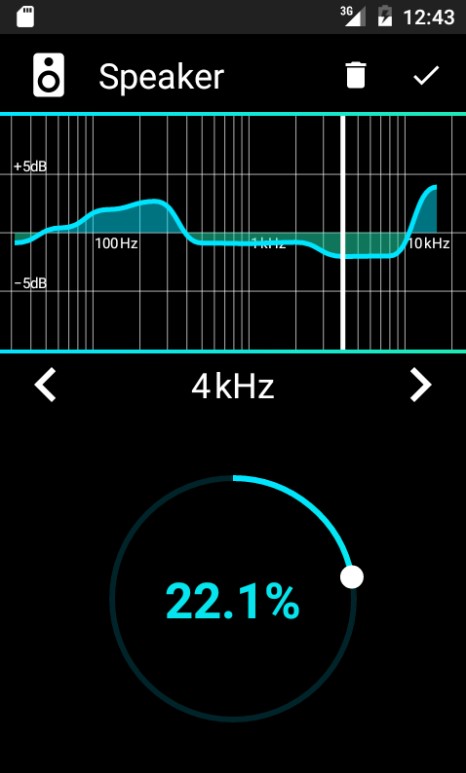
2. Audio Video Noise Reducer
Audio Video Noise Reducer — Идеальное приложение для удаления шума из готового видео и аудио файла. Если вы записывали видео или аудио в шумных местах, то данное приложение точно для вас. Работает на машинном обучении, которое собирает лишний шум в кучу и уменьшает его громкость.
- Скачать для IOS
- Скачать для Android
Ключевая особенность:
- Позволяет записывать чистый звук сразу без шума
- Убирает шумы из готовых уже видео и аудио
- Может сохранять файлы в MP3, AAC, 3GP, MP4 и т.п.
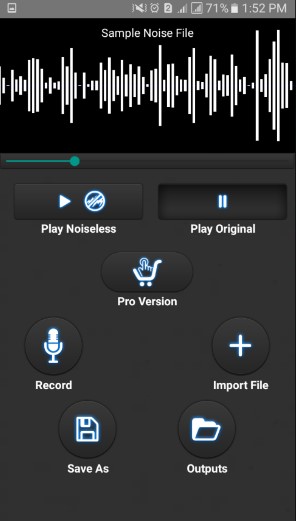
3. myNoise
myNoise — Приложение, которое наоборот создает шумы, которые вы можете выбрать из списка. К примеру, находясь дома вы сможете выбрать сцену какого-либо кафе и наслаждаться данным окружением, тем самым блокируя другие сторонние шумы окружения и спать спокойно.
- Скачать для IOS
- Скачать для Android
Ключевая особенность:
- Выбор своего сценического шума
- Ползунки могут регулировать от 20 Гц до 20 кГц
- Предлагает высокий уровень настроек как таймер и будильник
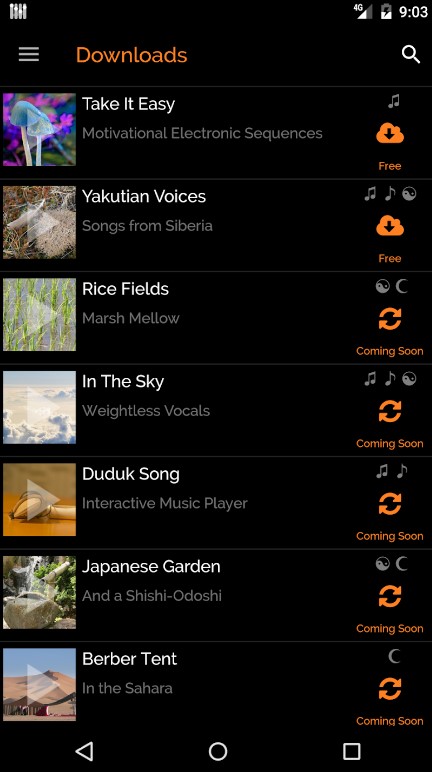
4. Auphonic Edit
Auphonic Edit — Программа аудиорекордер и редактор, которое позволит вам записывать сразу высоко-качественный звук без каких-либо шумов и фонов. Кроме того, вы можете отредактировать его в редакторе.
- Скачать для IOS
- Скачать для Android
Ключевая особенность:
- Автоматически уменьшает фон и шум
- Мешающие частоты фильтруются
- Балансирует уровни между динамиками, музыкой и речью
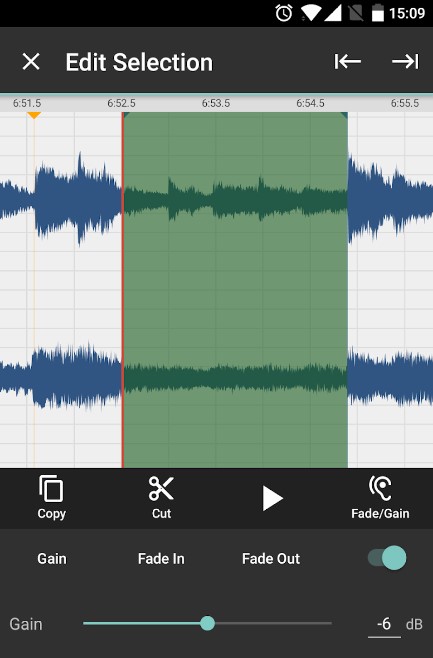
5. Noise Generator
Noise Generator — Приложение, которое специально создает различные шумы с изменением цвета при помощи низких и высоких частот, чтобы успокоится и спать лучше.
- Скачать для IOS
- Скачать для Android
Ключевая особенность:
- Простой и красивый пользовательский интерфейс
- Особенность шумоподавления и наоборот
- Расслабляет и снижает стресс

Смотрите еще:
- Android, IOS, Windows устройства в качестве второго монитора
- Перенос видео и фото с iPhone на Компьютер Windows 11/10
- Лучшие эквалайзеры для Windows 11/10
- Программы для очистки оперативной памяти Windows 11/10
- VPN программы для компьютера Windows 11/10
[ Telegram | Поддержать ]
Принято считать, что iOS лучше подходит для людей с ограниченными возможностями, чем Android. Во всяком случае, на это указывало обилие вспомогательных настроек, механизмов и функций, облегчающих взаимодействие с устройством при нарушениях зрения, опорно-двигательного аппарата или слуха. На Android, к сожалению, долгое время ничего подобного не было, и те, кому требовался особенный подход, были вынуждены мириться с тем, что дают. Однако со временем Google смекнула, что без инклюзивных технологий её операционка долго не протянет и начала исправляться, внедрив в Android даже механизм усиления звука для слабослышащих.
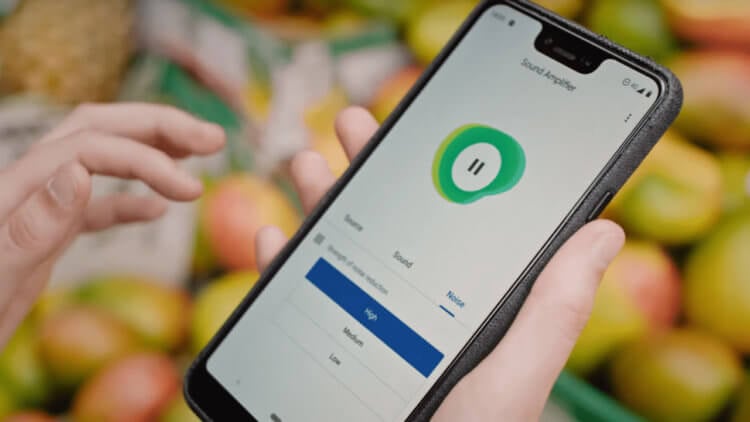
Усилитель звука работает именно так, как называется
Читайте также: Как работает Nearby Sharing — аналог AirDrop для Android
Усиление звука обеспечивает приложение с незамысловатым названием «Усиление звука». Оно представляет собой инклюзивный инструмент для слабослышащих пользователей, усиливая громкость внешних звуков и направляя их прямо в уши посредством наушников. В результате получается если не слуховой аппарат, то его довольно функциональная альтернатива. Таковой его делает довольно широкий спектр настроек. Пользователи могут по своему усмотрению выбрать степень усиления звука, установить нужную громкость, сконфигурировать интенсивность шумоподавления и выбрать источник звука в зависимости от того, чей микрофон записывает лучше: смартфона или наушников.
Как использовать усилитель звука на Android
- Скачайте приложение «Усилитель звука» из Google Play;
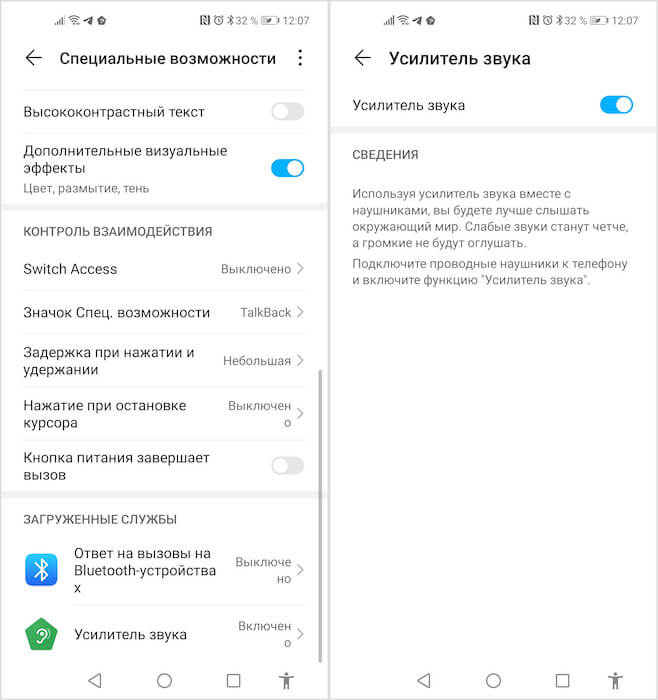
Усилитель звука нужно включить в «Настройках»
- Перейдите в «Настройки» — «Специальные возможности»;
- В открывшемся меню найдите раздел «Загруженные службы» и откройте его;
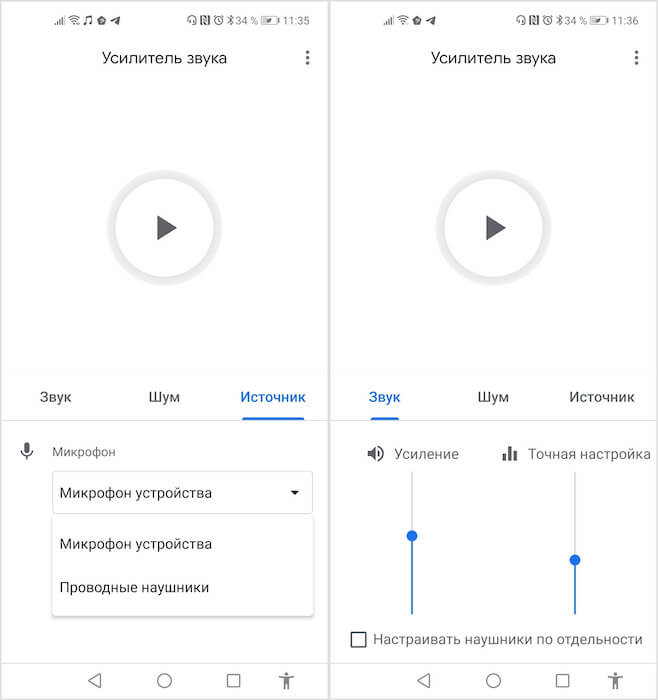
Настройте Усилитель звука так, как нравится именно вам
- Найдите и откройте вкладку «Усилитель звука» и активируйте сервис.
Читайте также: Почему вам стоит установить VPN на свой смартфон
Разработчики не делают акцента на том, что «Усилитель звука» — это приложение исключительно для слабослышащих. Оно так же подойдёт и тем, кто привык не снимать наушники, даже если в данный момент из них не играет музыка. Приложение просто позволяет лучше слышать окружающий мир, потому что слабые звуки будут становиться чётче, а громкие не будут оглушать. При этом посторонние шумы будут отсекаться, благодаря чему вы сможете отчётливо расслышать речь своего собеседника, но, скорее всего, не услышите разговор стоящих поодаль людей.
Как включить шумоподавление на Android
«Усилителю звука» неважно, как вы подключаете наушники к смартфону – через мини-джек или USB-C. Главное, чтобы они подключались именно по проводу, потому что с беспроводными наушниками приложение не работает. Скорее всего, с ними не удаётся добиться качественного шумоподавления, потому что в данном случае используется программная реализация шумодава на базе приложения. Но, надо сказать, это равноценная плата за удобство. Я лично опробовал технологию шумоподавления из «Усилителя звука» и могу сказать, что работает она довольно эффективно, отсекая большую часть побочных шумов.
Читайте также: Как защитить экран смартфона?
К сожалению, «Усилитель звука» способен исполнять роль только, как ни странно, усилителя звука и не может взаимодействовать с музыкальными приложениями. А ведь это было бы весьма удобно, потому что приложение в теории могло сконфигурировать звучание таким образом, как понравилось бы самому пользователю. По крайней мере, поддержки технологии шумоподавления мне на моих наушниках определённо не хватает, а способность «Усилителя» блокировать побочные звуки, мешающие прослушиванию музыки, мне – да и, я уверен, многим другим – определённо пригодилась бы.
Background noise in audio recordings can be annoying, whether you are recording from home or in a busy office. It can divert the attention of the listener, and the recording can lose its purpose. Besides, it will make you sound amateur.
But there is a solution to these annoyances: noise cancellation apps. These apps optimize your listening experience by reducing background sounds. The apps also help reduce strain on the ears, hence preventing any potential harm.
So, here are five handpicked noise-canceling apps for Android and iPhone.
1. Noise Reducer
Noise Reducer is an effective noise cancellation tool for your audio files. It fetches and optimizes background noises to low decibels, making the primary voice clear.
Public place recordings can particularly benefit from this app. You can play noise-reduced and original audio side by side to hear a comparison between the two. It also provides a feature to record noiseless audio from within the app.
Noise Reducer doesn’t support noise reduction for music files. It has a premium version that provides even more features such as unlimited denoise, zero ads, and noise reduction options for all types of audio and video files.
Download: Noise Reducer for Android | iOS (Free, in-app purchases available)
2. Noise Reduction
Noise Reduction is another Android tool for noise cancellation. It has an excellent feature for batch noise reduction from a list of recorded audio or video files, and the app is specially optimized for audio files.
For recording audiobooks or voice-overs, Noise Reduction is a solid option as it also provides a recording feature from within the app. In addition, it has audio trimming, and audio converter features too.
Noise Reduction is free to use. All its features are free, and it supports almost all audio and video formats.
Download: Noise Reduction for Android (Free)
3. Auphonic Edit
Auphonic Edit is an audio editor app with ease of use and high-quality voice as its focus. It is a small app with extensive features.
If you want to edit your recordings deeply, Auphonic Edit provides many editing features such as maximum peak level, non-destructive editing, and adding and editing chapter markers.
The app offers a web service that filters out disturbing frequencies, removing noise from your recordings. The app, along with its web service, is a must-try tool for your audio editing needs.
Download: Auphonic Edit for Android | iOS (Free)
Audio Extract Kit is an audio processing app with noise reduction capabilities. As the name suggests, it has tons of different audio processing, extraction, and editing features.
The app supports noise cancellation from all major audio formats. It has a visual graph for noises that get high and low on respective frequencies, helping you detect background sounds.
You can label noise types from three options for a more optimized experience. It also lets you set your preferred frequency levels for audio files so that the primary voice stays unaltered.
Audio Extract Kit offers its features for free. It also has a premium version to remove ads.
Download: Audio Extract Kit for Android | iOS (Free, in-app purchases available)
5. Lexis Audio Editor
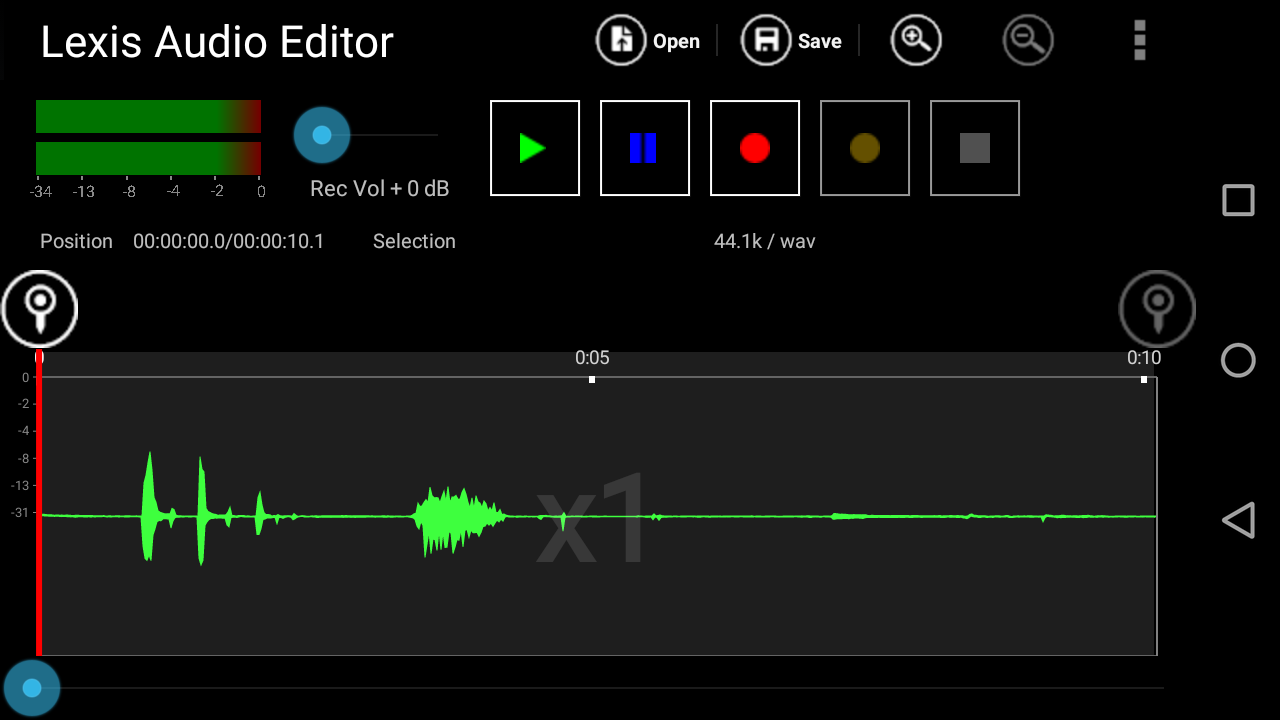
Lexis Audio Editor is another audio editor with noise reduction features. It allows you to record new audio or edit saved audio files with its noise cancellation feature. You can then save these files in your desired format.
The app provides detailed audio editing features including a compressor, tempo, speed, and pitch adjustment, a ten band equalizer, and more. It visualizes audio through highs and lows to effectively capture noise frequencies and filter them from your file.
Lexis Audio Editor provides its prominent features for free. However, it has a paid version with a trial to enhance your experience further. The good news is that the noise reduction feature is free.
Download: Audio Extract Kit for Android | iOS (Free, in-app purchases available)
Cut Out Noise With These Apps
Noise cancellation apps aim to reduce unwanted background sounds to make your recordings sound professional.
Most of the apps mentioned above are available for Android and iPhone so you can enjoy these tools regardless of your platform.
However, there are web-based solutions too, like LALAL.AI Voice Cleaner that can remove background noise in no time at all, using a simple drag-and-drop interface. Handy when you don’t want to download an app!
Background noise in audio recordings can be annoying, whether you are recording from home or in a busy office. It can divert the attention of the listener, and the recording can lose its purpose. Besides, it will make you sound amateur.
But there is a solution to these annoyances: noise cancellation apps. These apps optimize your listening experience by reducing background sounds. The apps also help reduce strain on the ears, hence preventing any potential harm.
So, here are five handpicked noise-canceling apps for Android and iPhone.
1. Noise Reducer
Noise Reducer is an effective noise cancellation tool for your audio files. It fetches and optimizes background noises to low decibels, making the primary voice clear.
Public place recordings can particularly benefit from this app. You can play noise-reduced and original audio side by side to hear a comparison between the two. It also provides a feature to record noiseless audio from within the app.
Noise Reducer doesn’t support noise reduction for music files. It has a premium version that provides even more features such as unlimited denoise, zero ads, and noise reduction options for all types of audio and video files.
Download: Noise Reducer for Android | iOS (Free, in-app purchases available)
2. Noise Reduction
Noise Reduction is another Android tool for noise cancellation. It has an excellent feature for batch noise reduction from a list of recorded audio or video files, and the app is specially optimized for audio files.
For recording audiobooks or voice-overs, Noise Reduction is a solid option as it also provides a recording feature from within the app. In addition, it has audio trimming, and audio converter features too.
Noise Reduction is free to use. All its features are free, and it supports almost all audio and video formats.
Download: Noise Reduction for Android (Free)
3. Auphonic Edit
Auphonic Edit is an audio editor app with ease of use and high-quality voice as its focus. It is a small app with extensive features.
If you want to edit your recordings deeply, Auphonic Edit provides many editing features such as maximum peak level, non-destructive editing, and adding and editing chapter markers.
The app offers a web service that filters out disturbing frequencies, removing noise from your recordings. The app, along with its web service, is a must-try tool for your audio editing needs.
Download: Auphonic Edit for Android | iOS (Free)
Audio Extract Kit is an audio processing app with noise reduction capabilities. As the name suggests, it has tons of different audio processing, extraction, and editing features.
The app supports noise cancellation from all major audio formats. It has a visual graph for noises that get high and low on respective frequencies, helping you detect background sounds.
You can label noise types from three options for a more optimized experience. It also lets you set your preferred frequency levels for audio files so that the primary voice stays unaltered.
Audio Extract Kit offers its features for free. It also has a premium version to remove ads.
Download: Audio Extract Kit for Android | iOS (Free, in-app purchases available)
5. Lexis Audio Editor
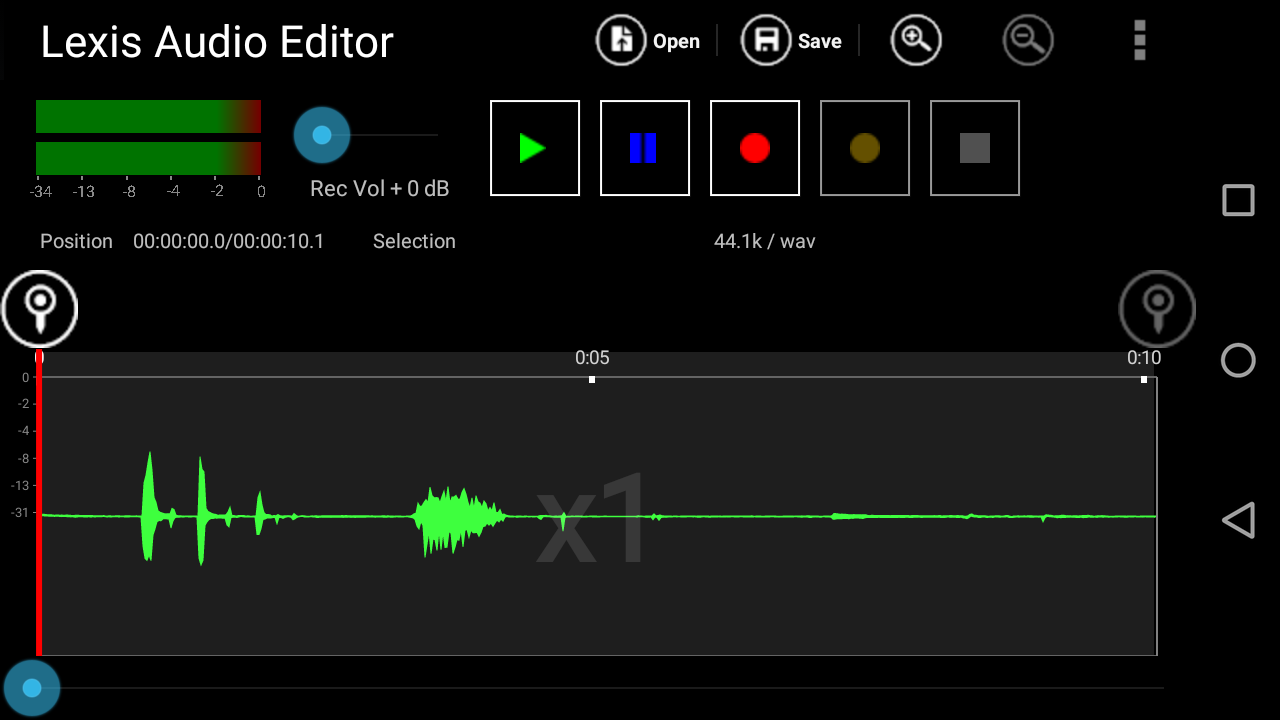
Lexis Audio Editor is another audio editor with noise reduction features. It allows you to record new audio or edit saved audio files with its noise cancellation feature. You can then save these files in your desired format.
The app provides detailed audio editing features including a compressor, tempo, speed, and pitch adjustment, a ten band equalizer, and more. It visualizes audio through highs and lows to effectively capture noise frequencies and filter them from your file.
Lexis Audio Editor provides its prominent features for free. However, it has a paid version with a trial to enhance your experience further. The good news is that the noise reduction feature is free.
Download: Audio Extract Kit for Android | iOS (Free, in-app purchases available)
Cut Out Noise With These Apps
Noise cancellation apps aim to reduce unwanted background sounds to make your recordings sound professional.
Most of the apps mentioned above are available for Android and iPhone so you can enjoy these tools regardless of your platform.
However, there are web-based solutions too, like LALAL.AI Voice Cleaner that can remove background noise in no time at all, using a simple drag-and-drop interface. Handy when you don’t want to download an app!
- Простые способы
- Как отключить Google Now
- Диагностика микрофона
- Сторонние программы
- Системные файлы
Неправильная настройка микрофона на Смартфоне Xiaomi или некорректная работа отдельных приложений могут стать причиной снижения качества связи. Во время разговора могут слышаться посторонние звуки (щелчки, шумы, треск и т.д.), раздаваться эхо или может наблюдаться временное прерывание связи.
В статье расскажем, как включить шумоподавление на Xiaomi и оптимизировать работу устройства.
Простые решения
Прежде чем производить установку дополнительных программ и выполнять тестирование аппарата, можно выполнить следующие действия:
- Проверить уровень сети. Если индикатор демонстрирует слабое соединение даже при нахождении поблизости от источника сигнала, то следует обратиться за помощью к своему мобильному оператору или установить другую SIM-карту;
- Убедиться в отсутствии помех для работы микрофона. Также следует проверить элемент на наличие в нем грязи и пыли и при необходимости осуществить его чистку.
Если во время разговора раздается эхо, то заходим в настройки, где выбираем «Звук и вибрация» и активируем «Шумоподавление».
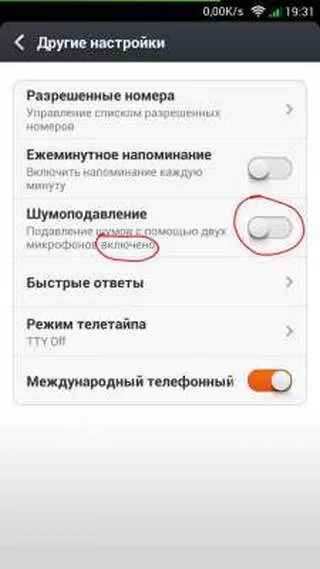
Отключение Google Now
В некоторых случаях причиной шумов является данное приложение, которое запускается при помощи команды «Ок, Google». Для его отключения надо зайти в настройки «Гугл», перейти в подраздел «Поиск», а там нажать на «Голосовой поиск» и зайти «Определитель голоса». Здесь деактивируется режим распознавания голосовой команды.

Проверка работоспособности микрофона
Если предыдущие варианты не помогли, то дальше надо проверять корректность функционирования микрофона.
Это можно сделать двумя способами:
- Сделать аудиозапись и затем ее прослушать;
- Через запуск инженерного меню и выбора там соответствующего теста. Для этого в открывшемся окне сначала выбирается Single Item Test, а затем запускается вкладка Speaker. По завершению процедуры система предоставит подробные данные о техническом состоянии элемента.

Как отключить шумоподавление через стороннюю программу
Наиболее распространенной программой является QuickShortcutMaker. После ее скачивания и установки находим раздел «Действия», где требуется ввести «Другие настройки». На экране должен появиться телефон, где опять выбирается подраздел «Другие настройки», а в нем переходим во вкладку «Посмотреть». Здесь доступна функция коррекция звука.
Через системные файлы
Самый рискованный способ, так как при какой-либо ошибке можно нарушить работоспособность всей системы. Для выполнения операции необходимо получить Root-права.
Далее необходимо:
- Произвести установку рут-проводника, позволяющего редактировать системные файлы;
- Зайти в /system, где при помощи текстового редактора открыть файл «build.prop»;
- Найти строку persist.audio.fluence.voicecall=true и заменить последнее слово на «false»;
- Перезагрузить смартфон.
Данные способы должны помочь отключить шумоподавление на Ксиаоми и позволить продолжить комфортное использование смартфона.
Общение по телефону на улице может осложняться посторонними звуками, которые сливаются с голосом звонящего.
Чтобы обеспечить комфортное использование смартфона в любых условиях, производители создали систему шумоподавления. Этой системой оснащают как флагманские и премиальные гаджеты, так и простые бюджетные устройства. Микрофон для шумоподавления призван принимать на себя посторонние шумы, чтобы звук голоса владельца телефона во время разговора был четким и разборчивым.
Как правило, второй микрофон, который используется для шумоподавления, располагается на расстоянии от основного. Чаще всего его можно увидеть на задней панели возле камеры или на верхней торцевой стороне устройства. Второстепенный микрофон устанавливается на максимальной удаленности ото рта пользователя, чтобы фиксировать не его речь, а окружающие звуки. Визуально он выглядит как небольшое круглое отверстие в корпусе. Второстепенный микрофон практически незаметен невооруженным глазом.

Принцип работы шумоподавления
За счет расстояния между микрофонами тот из них, который используется для разговора, считается основным, а второй вспомогательным. Основной датчик улавливает человеческий голос больше, чем второстепенный, в то время как микрофон, расположенный вверху, ориентирован на окружающий шум. Оба микрофона передают данные на чипсет смартфона, который благодаря специальным алгоритмам различает звук голоса на программном уровне. Таким образом, голос пользователя во время разговора звучит чище и громче. Система шумоподавления также активно борется с шумом ветра, задуваемым в динамик во время разговора на улице.
Информация с микрофонов позволяет современным смартфонам самостоятельно настраивать оптимальную громкость вызова на уровне громкости окружающего шума. Звуковой процессор определяет приоритет на основании данных, приглушает окружающий шум или делает его существенно тише, чем голос пользователя смартфона.

Шумоподавление посредством трех микрофонов
Некоторые модели оснащены сразу тремя микрофонами, чтобы «собирать» объемный шум и определять, какие акустические частоты принадлежат абоненту. Такая система шумоподавления, хоть и признана эффективной, существенно увеличивает стоимость телефона. Производители смартфонов постоянно совершенствуют шумоподавление, чтобы сделать общение по телефону максимально реалистичным, комфортным и практичным.
Владельцы Xiaomi нередко сталкиваются с некорректной работой микрофона в первые дни после покупки смартфона. Прерывание связи, эхо, посторонние шумы. И это – далеко не полный список проблем. Неполадки устраняются при помощи шумоподавления Xiaomi. Единого рецепта избавления от посторонних шумов пока нет, поэтому данная функция представляет собой целый комплекс простых и сложных решений, которые позволяют пользователю выявить причину и избавиться от низкого качества связи. Стоит рассмотреть каждое из этих решений более подробно.
Проверить сеть
Если при пользовании Сяоми плохо слышно собеседника, стоит обратить внимание на индикатор качества сети. Если соединение оказывается слабым, нужно ознакомиться с так называемой детальной спецификацией, предусмотренной производителями данного смартфона. В ней указано, какие частоты поддерживаются в каждом российском регионе. Ведь нередки случаи, когда смартфон, бесперебойно работающий в городе, выпадает из сети в пригородах и на дорожных трассах. Связь может теряться, если пользователь находится в закрытом помещении.
Помимо этого, стоит рассмотреть карты зон покрытия. Делать это лучше с домашнего интернета, поскольку в салоне связи тут же попытаются навязать очень выгодный тариф. Только после ознакомления с данной информацией можно проконсультироваться у оператора сотовой сети, к которой подключен смартфон. Возможно, действительно придется сменить оператора или приобрести вторую сим-карту для путешествий. В любом случае, это должно быть осознанное решение. Случается и так, что один оператор является образцом соединения, а другой постоянно выдает какие-то помехи. В этом случае стоит отключить автоматическое определение сети. Для этого нужно зайти в Настройки телефона, выбрать своего оператора, нажать на Выбор сети и отключить функцию автоматического выбора.

Рассмотреть чехол
Если смартфон находится в чехле, следует проверить, что чехол не закрывает микрофоны. Зачастую недобросовестные производители не принимают во внимание особенности гаджета и не дорабатывают чехлы. В результате в магазинах появляется продукция, которая закрывает камеру или мешает нормальной работе датчиков и сенсоров. Чтобы не нарваться на дешевую подделку, нужно знать особенности расположения микрофонов на Сяоми. Подавляющее число моделей оснащено двумя микрофонами, чтобы лучше фильтровать шумы. Один из них расположен на нижней грани гаджета, один – на верхней. Если выяснилось, что чехол закрывает сразу два микрофона, стоит присмотреть другой аксессуар. Если закрыт только один из микрофонов, можно аккуратно проделать отверстие, не снимая чехла.
Убрать эхо
Если микрофон улавливает исходящий из динамика звук, происходит многократное повторение или так называемое эхо. Эту неполадку можно исправить при помощи собственных настроек телефона. Нужно зайти в Настройки, перейти в опцию Звук, а затем выбрать функцию Шумоподавление во время звонков и передвинуть курсор слева направо. Главный недостаток этой функции – она имеется не на всех смартфонах Сяоми.
Однако, на моделях, которые оснащены данной опцией, проблема помех в эфире может скрываться во включенной опции шумоподавления. В этом случае ее необходимо отключить через софт. Для этого через Play Маркет скачивается программа QuickShortcutMaker. Когда установка будет полностью завершена, открывается раздел Действия. В строке поиска вводится словосочетание Другие настройки и система сама предложит слово «телефон». Нужно нажать на него, в открывшемся меню выбрать Другие настройки и нажать на кнопку Посмотреть. После этого требуемое меню откроется и шумоподавление можно будет отключить, просто убрав галочку с соответствующей строчки.

Если этот метод не сработал, можно попробовать альтернативный вариант – отключить шумоподавление через системные файлы. Однако, эта задача по силам только опытным владельцам смартфонов с правами суперпользователя (Рут). Сам процесс выглядит следующим образом. Сначала на смартфон устанавливается рут-проводник, который позволяет редактировать системные файлы. Затем нужно запустить менеджер файлов и выбрать из списка папку /system. На следующем шаге нужно открыть текстовой файл build.prop. В открывшейся текстовой информации нужно найти строку persist.audio.fluence.voicecall=true и заменить последнее слово на false. После этого телефон можно перезагрузить и проверить соединение с другими абонентами.
Отключить Ok, Google
Отключение голосового поиска актуально для пользователей, которые юзали, настраивали или пытались настроить данную опцию. Она также может создавать помехи в эфире, поэтому в ее необходимо отключить, чтобы повысить качество связи. Отключить ее просто. Сначала следует нажать иконку Google на экране гаджета и выйти в интернет. После этого необходимо зайти в Настройки. Откроется большой список опций, из которых следует выбрать Голосовой поиск. На экране появится меню, в котором нужно нажать на Voice Match. В открывшемся окне следует отключить общение к Google-оператору, просто передвинув бегунок слева направо.
После выполнения всех операций, следует перезагрузить Сяоми и убедиться, что качество связи действительно улучшилось. Считается, что запрет данной функции нормализует звучание. Однако, Google-поиск не единственная причина проблем со связью. На смартфоны нередко устанавливаются приложения вроде Скайпа или Вайбера, которые также поддерживают голосовые сообщения. Относительно недавно пользователи отмечали ухудшения звука после их установки. Но сегодня проблему можно решить при помощи последних версий глобальных перепрошивок.

Подкорректировать видео
Качество связи ухудшается после видеосъемки, когда смартфон переворачивают в горизонтальное положение. Всему виной – неправильная работа микрофонов. В вертикальном положении, нижний микрофон является главным, а верхний подавляет шумы извне. Когда смартфон оказывается в горизонтальной плоскости, они словно меняются местами. Поэтому звук становится глухим. Продвинутые пользователи предлагают несколько вариантов исправления неполадки. Самый простой из них – зайти в настройки камеры и выключить её звук.
Есть еще один несложный вариант – включить режим видеосъемки, зайти в настройки и выставить смартфон горизонтально. Когда съемка завершится, нужно снова зайти в настройки и выставить его вертикально. Только после этого можно возвращаться на рабочий экран гаджета.
Более радикальным методом считается установка специального утилита Total commander. Его скачивают через Play Маркет. После установки кликают на иконку приложения. Открывается целый список папок, из которых надо выбрать /system/etc/. В открывшейся папке нужно выбрать текстовой документ audio_device.xml, в котором нужно отредактировать строчку <!–receiver output–>. Нужно вписать <kctl name=”Audio_MicSource1_Setting” value=”ADC1″ /> и <kctl name=”Audio_MicSource2_Setting” value=”ADC2″ />. После этого можно выйти из приложения и выполнить перезагрузку.
Проверить микрофон
Выявить причину помех очень просто. Достаточно наговорить на диктофон какой-либо текст, а потом прослушать его на наличие помех. Как правило, одной аудиозаписи хватает, чтобы сделать вывод о качестве связи и понять причину неполадок. Но если все перепробованные методы оказались бессильны, стоит протестировать смартфон в инженерном меню. Для этого открывают телефонную книгу, нажимают на значок Набиратель номера, вводят *#*#6484#*#* и нажимают зеленый телефон. Сервисное меню открыто. Здесь можно тестировать разговорный и стандартный динамики, а также разъем для наушников. Если тест выявит неисправность, микрофон следует заменить.

Если тестирование ничего подозрительного не обнаружило, можно говорить о сбое в программе. Например, в прошивку модема могла закрасться ошибка, из-за которой придется перепрошивать смартфон. Прежде чем выполнять эту операцию, следует убедиться, что проблема именно в этой недоработке. Для этого нужно провести еще один простой эксперимент: отключить Wi-Fi, выбрать тип сети 3G, отключить мобильный интернет и совершить еще один тестовый звонок любому абоненту. Если помехи останутся, можно говорить о перепрошивке. Опытные пользователи могут справиться с данной операцией сами, а любителям лучше обратиться в сервисный центр.
Шумоподавление Xiaomi предусмотрено не только для смартфонов, но и для стереогарнитуры. Данная функция включается или отключается путем длительного нажатия на кнопку, которая находится на правом наушнике. Это позволяет наслаждаться любимыми треками как на улице, так и в шумном общественном транспорте. Полностью исключить посторонние звуки электроника не может, но она существенно снижает объем фоновых шумов. А еще шумоподавление стереогарнитуры удаляет фоновые шумы во время телефонного разговора, что позволяет общаться с большим комфортом.
